Как добавить изображение JPG/PNG в Bandicam в качестве водяного знака?
В современном цифровом мире записи экрана используются для обучающих программ, игр, презентаций, онлайн-курсов и многого другого. Учитывая огромное количество ежедневно публикуемого контента, брендинг ваших видео жизненно важен для того, чтобы выделиться и защитить вашу работу. Один из эффективных способов сделать это — добавить водяной знак — логотип или идентификатор, который будет отображаться на вашем видео во время воспроизведения.
Bandicam, популярная программа для записи экрана для Windows, позволяет встраивать водяные знаки, например, в файлы JPG или PNG, непосредственно в записи. Независимо от того, новичок вы или опытный пользователь, это руководство покажет вам, как добавить изображение JPG в Bandicam, а также познакомит с другими программами для записи экрана, поддерживающими эту важную функцию.
1. Зачем добавлять водяной знак к своим видеозаписям?
Прежде чем углубляться в технические детали, полезно понять, зачем используются водяные знаки:
- Брендинг : Продвигайте свой канал на YouTube, веб-сайт или в социальных сетях, разместив свой логотип.
- Защита : Не позволяйте другим лицам воровать или повторно загружать ваш контент без указания источника.
- Профессионализм : Водяные знаки придают вашим видеороликам изысканный и официальный вид.
- Монетизация : Для спонсируемого контента водяные знаки могут включать логотипы спонсоров или партнерский брендинг.
2. Как добавить изображение JPG/PNG в Bandicam в качестве водяного знака?
Бандикам позволяет пользователям накладывать статическое изображение (JPG или PNG) непосредственно на запись. Вот как это сделать пошагово:
Шаг 1: Подготовьте изображение водяного знака
- Формат : Выберите JPG или PNG.
- Размер : Сделайте водяной знак достаточно маленьким (например, 200×50 пикселей), чтобы он не мешал просмотру видео.
- Дизайн : Используйте бесплатные инструменты дизайна, такие как Canva или Photoshop, чтобы создать чистый логотип или текстовый водяной знак.
Совет: используйте PNG для логотипов или водяных знаков, которым нужен прозрачный фон. JPG не поддерживает прозрачность и всегда будет отображаться со сплошным фоном.
Шаг 2: Запустите Bandicam
Установите последнюю версию Bandicam на свой ПК и откройте ее, чтобы начать работу.
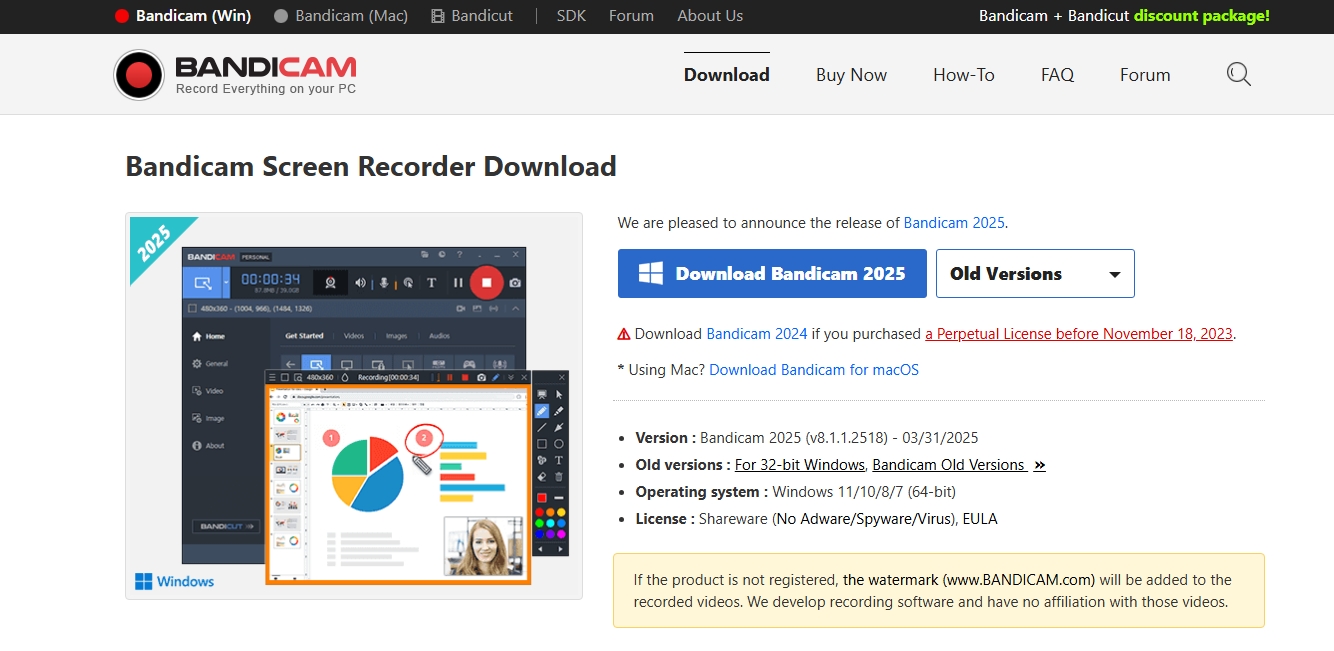
Шаг 3: Включите опцию водяного знака
- Перейдите к "Видео" вкладка на левой боковой панели > нажмите «Настройки» в разделе «Запись».
- Откройте вкладку «Настройки записи» и установите флажок «Добавить логотип на видео».
- Нажмите на «…» кнопку (обзор), чтобы найти и выбрать изображение JPG или PNG.
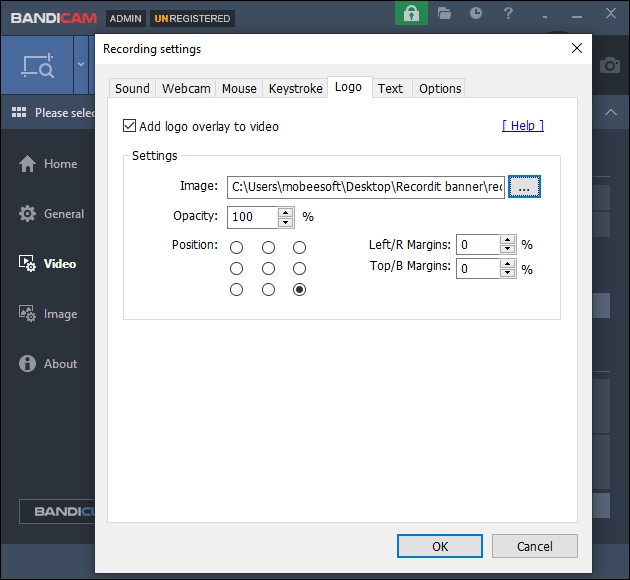
Шаг 4: Установите положение водяного знака
- После выбора изображения вы можете выбрать положение логотипа и задать отступы слева/справа или сверху/снизу.
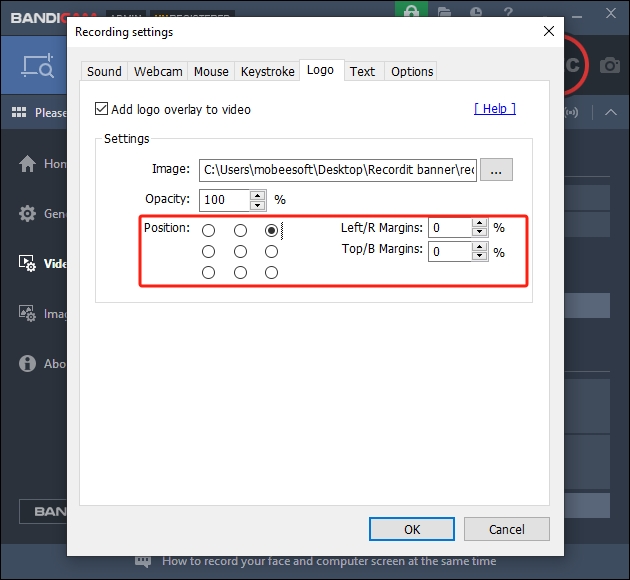
Шаг 5: Начните запись
- После нанесения водяного знака вы можете начать запись.
- Изображение теперь будет отображаться в вашем видео как статическое наложение в выбранном месте.
3. Как удалить или изменить водяной знак позже?
Если вы когда-нибудь захотите отключить или удалить водяной знак, Bandicam сделает это легко:
Чтобы изменить водяной знак:
- Вернуться к "Видео" вкладка.
- Нажмите на «…» еще раз и выберите новое изображение JPG или PNG.
- При необходимости отрегулируйте положение.
Чтобы удалить водяной знак:
- Снимите флажок с надписью « Добавить наложение логотипа на видео », чтобы отключить водяной знак.
- Это отключит функцию водяного знака для всех будущих записей, пока вы не включите ее вручную снова.
4. Больше программ для записи экрана с поддержкой добавления водяных знаков
Bandicam — отличный вариант, но это не единственный инструмент для записи экрана с поддержкой водяных знаков. Вот другие отличные инструменты со встроенной функцией добавления водяных знаков:
1) Студия ОБС
- Платформа : Windows, macOS, Linux
- Поддержка водяных знаков : Добавить источники изображений в сцены
- Плюсы : Бесплатно, с открытым исходным кодом, безграничные возможности настройки
- Минусы : Крутая кривая обучения
- Лучшее для : Продвинутые пользователи, которым необходим полный контроль над видеослоями и наложениями
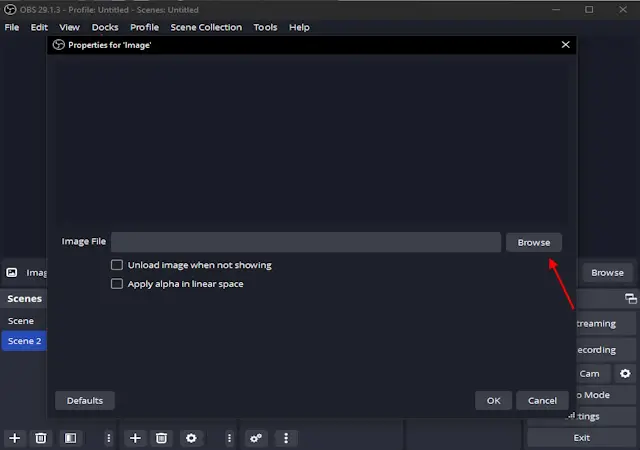
2) Камтазия
- Платформа : Windows, macOS
- Поддержка водяных знаков : Добавить изображение/логотип во время постредактирования
- Плюсы : Простое редактирование временной шкалы и анимация водяных знаков
- Минусы : Дорогая лицензия
- Лучшее для : Профессионалы, создающие качественные учебные пособия и видеоматериалы
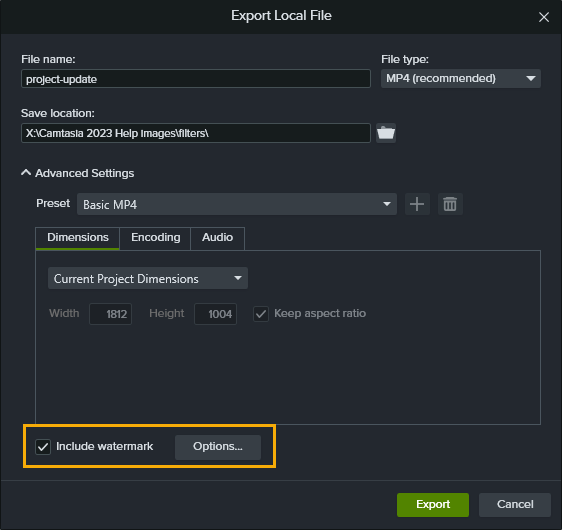
3) ScreenPal
- Платформа : веб-интерфейс, Windows, macOS, Chromebook
- Поддержка водяных знаков : Водяные знаки доступны в платной версии с полным контролем позиционирования.
- Плюсы : Отлично подходит для учителей, группового обучения и записи в браузере.
- Минусы : Для добавления водяных знаков требуется платный тарифный план; базовые функции доступны в бесплатной версии.
- Лучшее для : Онлайн-преподаватели, групповые обучающие курсы и обучение удаленной работе.
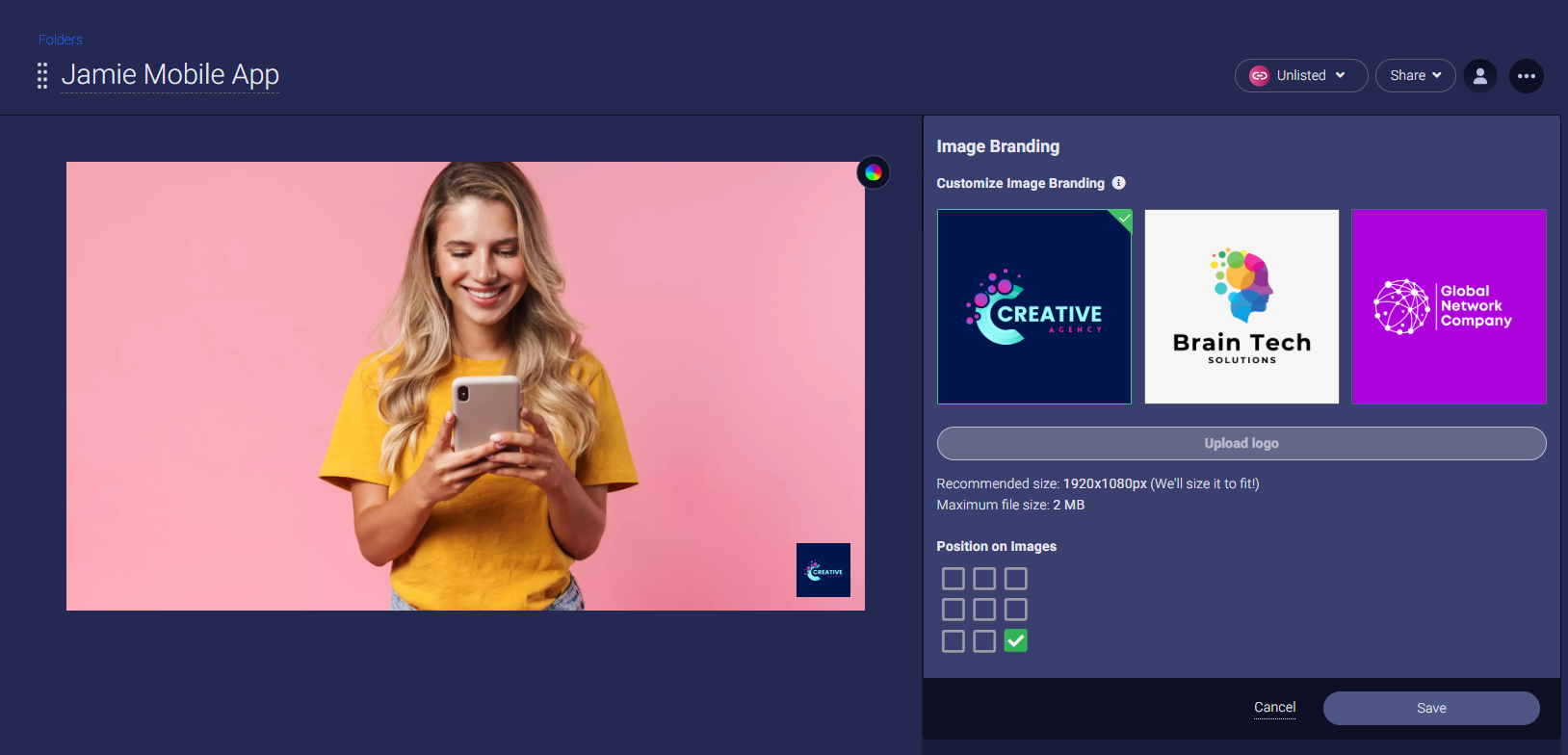
4) ShareX
- Платформа : Окна
- Поддержка водяных знаков : Поддержка водяных знаков на изображениях с использованием настроек задачи.
- Плюсы : бесплатный и легко настраиваемый.
- Минусы : Может быть сложно для новичков; интерфейс не очень интуитивно понятен.
- Лучшее для : Разработчики, опытные пользователи и те, кому нужна автоматизация или скриншоты с брендингом.
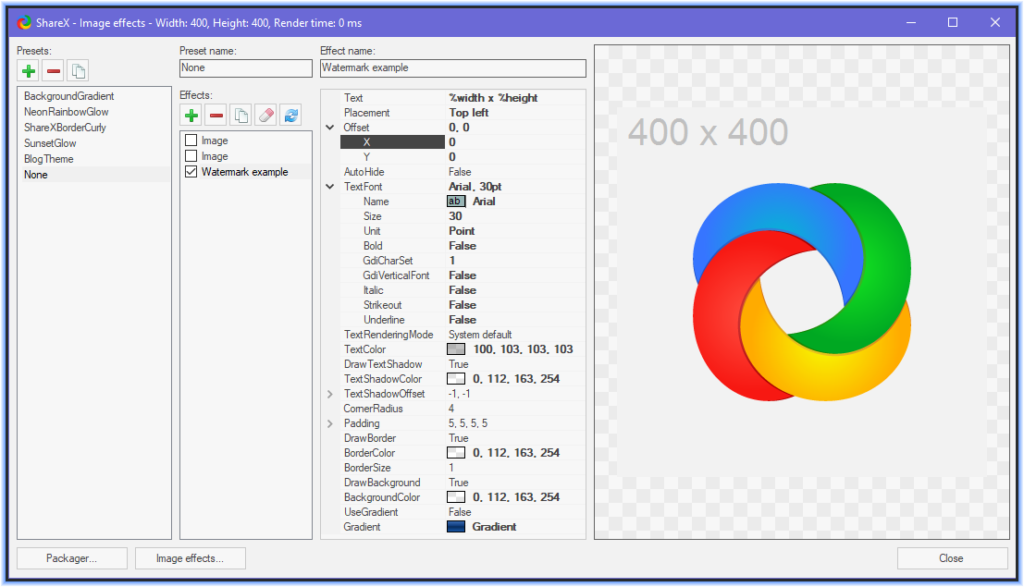
У каждого из этих инструментов есть свои сильные стороны. Некоторые, как Bandicam, отдают приоритет добавлению водяных знаков в реальном времени, в то время как другие поддерживают их во время монтажа. Выбор подходящего инструмента зависит от вашего рабочего процесса, технических навыков и требований к записи.
5. Вывод
Водяные знаки — это простой, но эффективный инструмент, используемый создателями контента, преподавателями, стримерами и компаниями для защиты и брендинга своих видео. Добавляя логотип или идентификатор к своим видео, вы укрепляете авторитет бренда, защищаете свою работу и профессионально представляете себя.
Bandicam делает процесс добавления водяных знаков доступным и эффективным, позволяя пользователям добавлять изображения JPG или PNG непосредственно в свои записи. Bandicam поддерживает базовые функции позиционирования и выбора изображений без необходимости постредактирования, что идеально подходит для пользователей, которым нужно простое решение.
Однако если вам нужны дополнительные функции, такие как прозрачность водяного знака, анимация или более сложные наложения, рассмотрите возможность использования других программ для записи экрана, таких как OBS Studio, Camtasia, ScreenPal или ShareX.
Создаёте ли вы обучающие видео, игровые клипы или обучающие видеоролики, водяные знаки гарантируют, что ваш труд будет замечен и защищён. С правильным инструментом для записи экрана и удачно размещённым логотипом ваши видео не только будут выделяться, но и будут нести ваше имя везде, где ими делятся.